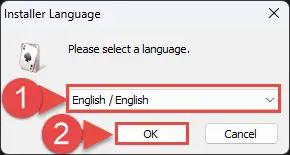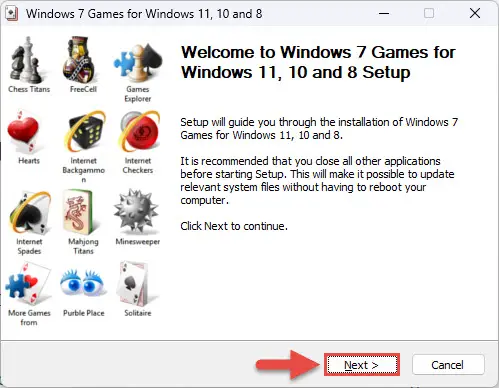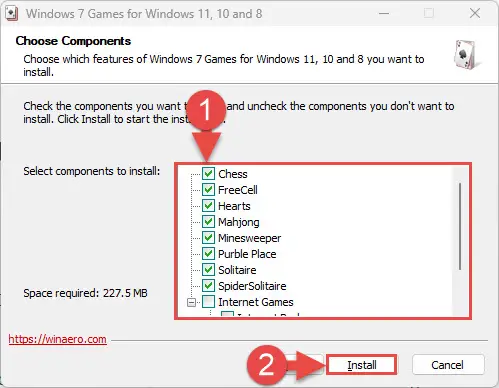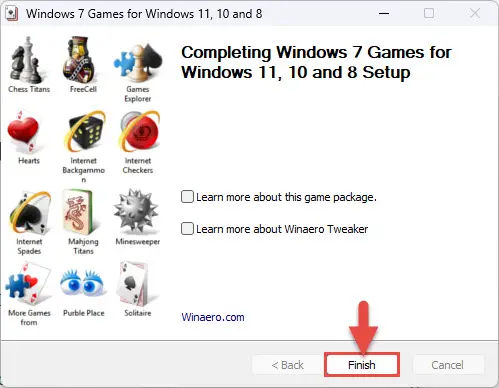微软已经把我们的童年从窗户代替经典的内置游戏,是Windows 7,更先进和现代app-like-interfaced游戏。老实说,这是不一样的了!
从Windows 8,传统游戏被拆除,代之以微软商店应用程序等游戏纸牌,扫雷,等等。但是,现在你可以带回你的童年通过安装相同的遗留在你的游戏Windows 11电脑所以你再也不必忍受那些丑陋,non-fun新游戏了。
Win7games已经修改了游戏包安装(和兼容),一群其他Windows版本。您可以下载、安装和运行在以下操作系统:Windows 7的游戏
- Windows 11
- Windows 10
- Windows 8.1
- Windows 8
表的内容
Windows 7游戏11
下面的列表的游戏可以安装在你的Windows PC: 11
- 纸牌
- 蜘蛛纸牌
- 扫雷艇
- 红心接龙
- 心
- 国际象棋巨头
- 麻将巨头
- Purble地方
- 互联网黑桃
- 互联网跳棋
- 互联网西洋双陆棋
现在让我们指导您完成安装过程中这些Windows 7传奇游戏在你的电脑上。
下载并安装Windows 7场比赛在Windows 11
执行这些步骤来安装遗留的窗户在Windows 8 11场比赛,10或11电脑:
打开Win7games下载页面,然后点击下载游戏按钮。

Windows 7下载游戏包 现在将下载zip文件。它的内容解压到一个空的文件夹。

提取内容 现在打开文件夹提取包,双击. exe文件来运行它。

运行安装包 这个游戏现在将会运行安装向导。在第一个屏幕上,选择语言为向导从下拉菜单中选择并点击好吧。
注意:下面的安装语言列表中是共享的。
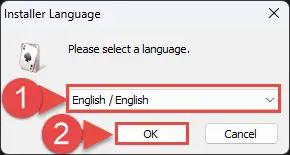
选择语言 在下一个屏幕上,点击下一个继续。
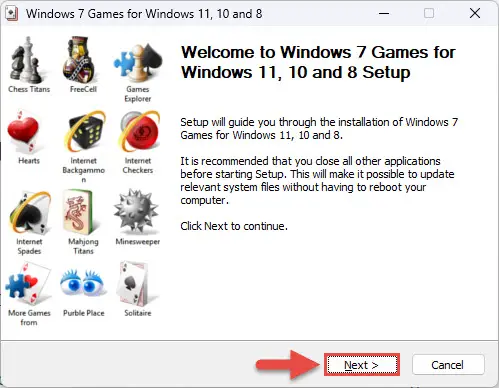
继续进行 现在选择你想要的游戏,然后点击安装安装。
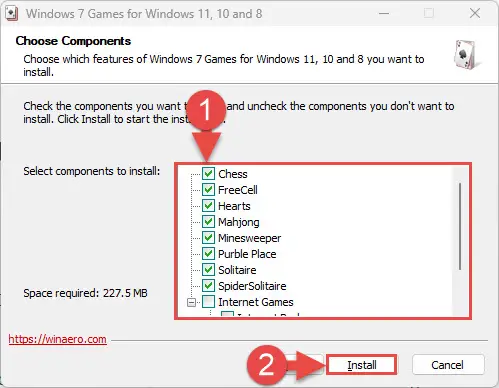
开始安装 所选的游戏现在将被安装。一旦完成,点击完成关闭向导。
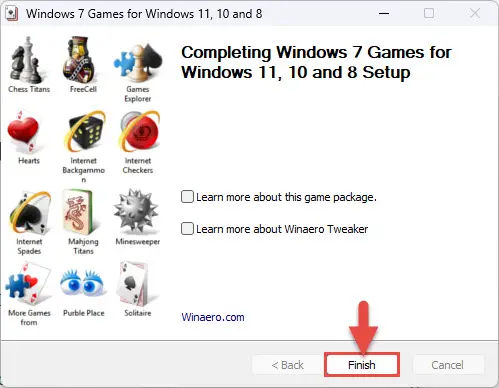
关闭向导
选择游戏现在将被安装,你可以享受通过搜索框搜索他们或开始菜单。
玩游戏,浏览所有的应用程序>游戏和点击你喜欢的游戏开始游戏。请注意,网络游戏可能会或可能不会工作。例如,互联网跳棋,象棋巨头,这是网络游戏,对我没用。
如果你宁愿避免头痛的经历在安装向导中,您还可以执行静默安装。
默默地在Windows安装Windows 7场比赛11
您还可以执行静默安装没有完全处理向导。为此,遵循以下步骤:
打开Win7games下载页面,然后点击下载游戏按钮。这将下载安装文件。

Windows 7下载游戏包 现在将下载zip文件。它的内容解压到一个空的文件夹。

提取内容 现在打开一个高架命令提示符然后使用“cd”cmdlet紧随其后的是文件夹的完整路径改变目录提取的文件夹,如下图中:

改变当前工作目录 现在运行以下命令安装所有的上市游戏默默地。
Windows7Games_for_Windows_11_10_8。exe /秒
开始静默安装 静默安装现在开始,但它看起来像什么也没有发生。然而,给安装一些时间,你会发现,事实上,安装。
支持Windows 7的语言游戏
Windows 7的游戏包支持以下语言;意义,比赛将在下文提及的任何语言中,根据您的系统的语言环境:
注意:你可以改变安装语言在安装在安装向导的第一页中。
- 阿拉伯语(沙特阿拉伯),ar-SA
- 保加利亚(保加利亚),bg-BG
- 捷克(捷克共和国),cs-CZ
- 丹麦(丹麦),da-DK
- 德国(德国),de-DE
- 希腊(希腊),el-GR
- 英语(美国),en - us
- 西班牙语(西班牙、国际排序),es-ES
- 爱沙尼亚(爱沙尼亚),et-EE
- 芬兰(芬兰),fi-FI
- 法语(法国),- fr
- 希伯来语(以色列),he-IL
- 克罗地亚(克罗地亚),hr-HR
- 匈牙利(匈牙利),分别
- 意大利(意大利),葡萄酒
- 日本(日本),ja-JP
- 朝鲜(韩国),ko-KR
- 立陶宛(立陶宛)lt-LT
- 拉脱维亚(拉脱维亚)lv-LV
- 挪威、书面挪威语(挪威),nb-NO
- 荷兰(荷兰),nl-NL
- 波兰(波兰),pl-PL
- 葡萄牙语(巴西),pt-BR
- 葡萄牙语(葡萄牙),pt-PT
- 罗马尼亚(罗马尼亚)、滚装船
- 俄罗斯(俄罗斯),ru-RU
- 斯洛伐克(斯洛伐克),sk-SK
- 斯洛文尼亚(斯洛文尼亚),sl-SI
- 塞尔维亚语(拉丁文,塞尔维亚和黑山(前)),Sr-Latin-CS
- 瑞典(瑞典),sv-SE
- 泰国(泰国),th
- 土耳其(土耳其),tr-TR
- 乌克兰(乌克兰),uk-UA
- 中文(简体,中国),应用
- 中文(繁体,台湾),zh-TW
一旦游戏安装,它是运行它们的时候了。
运行Windows 7 11游戏窗口
这是如何发射/ Windows上运行您最喜爱的传统游戏11个人电脑:
或者,您也可以启动一个游戏仅仅通过搜索它在开始菜单或工具栏的搜索框。
Windows 7卸载游戏从Windows 11
你也可以删除安装Windows 7游戏从你的电脑如果你不再玩。然而,整个集合将被删除。你不能有选择地删除游戏。
注意:如果你想删除选择性游戏,我们建议您卸载整个游戏包使用给定的指导下通过安装向导,然后重新安装它时只会选择你想要的游戏。
删除Windows 7游戏,打开程序和功能通过输入页appwiz.cpl运行命令框中,然后双击“Windows 7游戏11、10和8”来删除它。如果有一个确认框,点击是的。

另外,您还可以通过设置应用程序卸载这些游戏导航到应用> >应用和特性,然后单击省略号的“Windows 7游戏11、10和8日”,然后单击卸载。

常见问题
Windows 7的游戏在Windows上11个工作吗?
以来没有明显的建筑差异Windows 7和11日在Windows 7的游戏也应该工作在Windows 11。
Windows 7的游戏在Windows 11/10怎么走吗?
您可以下载Windows 7游戏包https://win7games.com/游戏Windows和安装在你的Windows 11日10日或Windows 8设备。